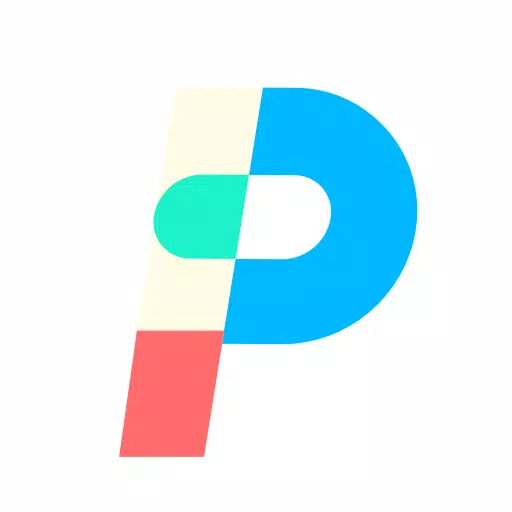Раскройте своего внутреннего геймера: играйте в игры Game Gear на своей платформе Steam
Sega Game Gear, портативное чудо 90-х годов, теперь находит новый дом в Steam Deck благодаря EmuDeck. В этом руководстве вы узнаете, как установить и оптимизировать EmuDeck для обеспечения беспрепятственного игрового процесса на Game Gear. Мы рассмотрим все: от первоначальной настройки до устранения неполадок после обновлений Steam Deck.
Перед началом: основные приготовления
 Прежде чем погрузиться в EmuDeck, убедитесь, что вы выполнили следующие важные шаги:
Прежде чем погрузиться в EmuDeck, убедитесь, что вы выполнили следующие важные шаги:
- Включить режим разработчика: Перейдите в Steam > Система > Настройки системы > Включить режим разработчика. Затем в меню «Разработчик» включите удаленную отладку CEF. Перезапустите Steam Deck.
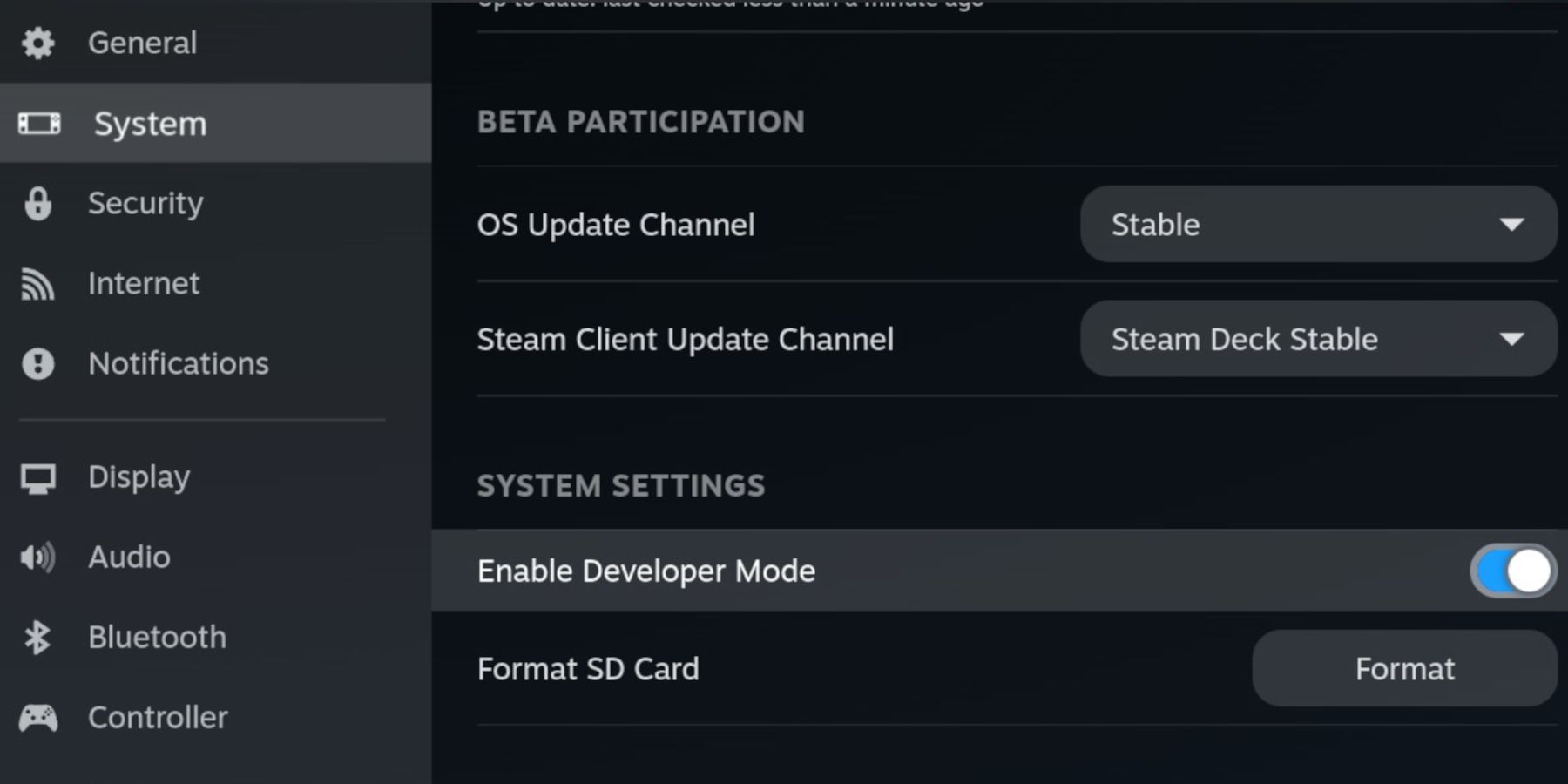
- Основное оборудование: Внешняя SD-карта (рекомендуется A2) или внешний жесткий диск (требуется док-станция) жизненно важны для хранения ПЗУ и эмуляторов, сохраняя внутреннее пространство SSD. Клавиатура и мышь значительно упрощают передачу файлов и управление графическими объектами. Не забудьте приобрести ПЗУ Game Gear на законных основаниях.
Установка EmuDeck на Steam Deck
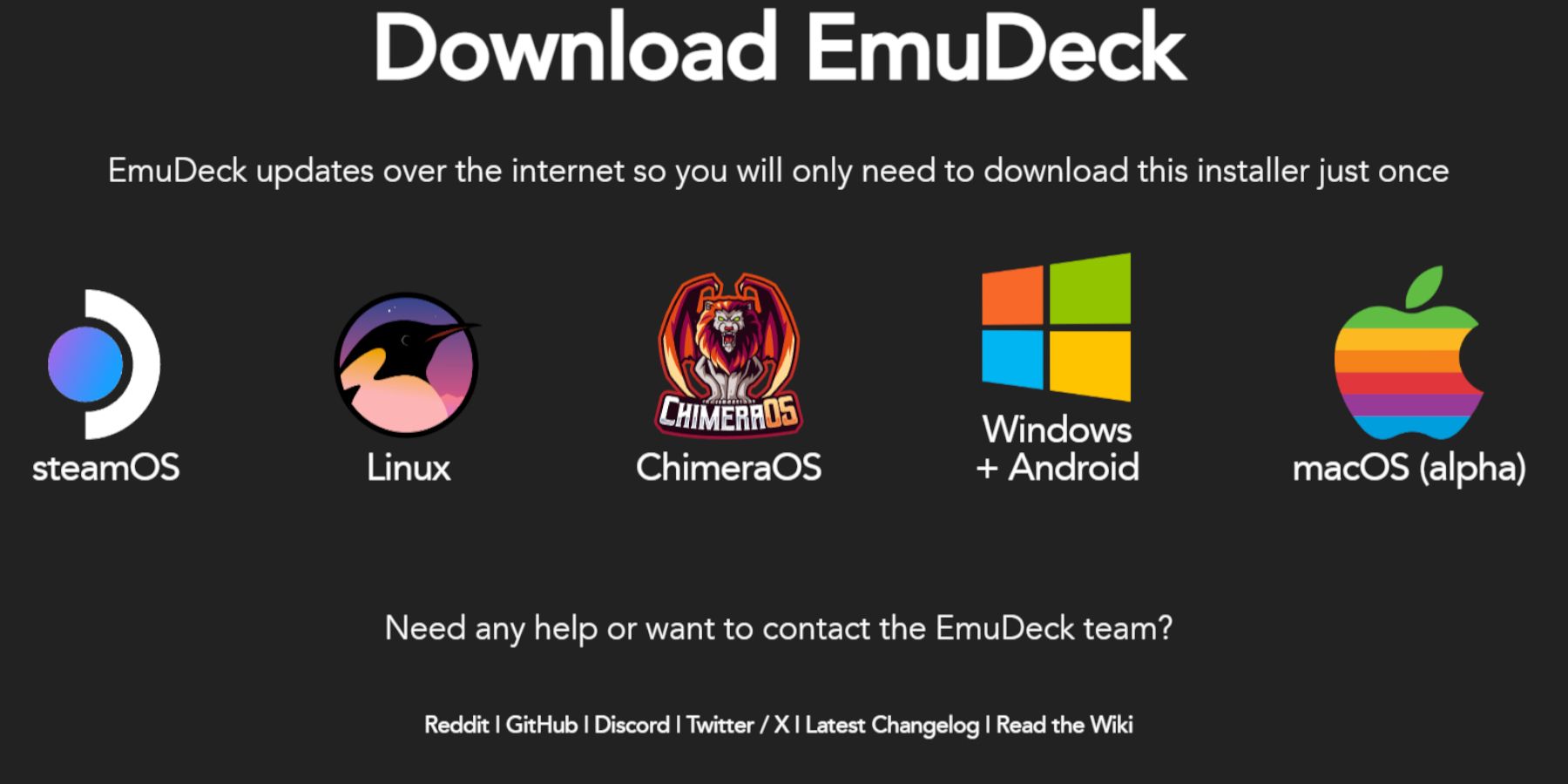 Давайте запустим EmuDeck:
Давайте запустим EmuDeck:
- Переключиться в режим рабочего стола (кнопка Steam > Питание > Переключиться на рабочий стол).
- Загрузите EmuDeck с официального сайта.
- Выберите версию SteamOS и выберите выборочную установку.
- Выберите SD-карту (основную) в качестве места установки.
- Выберите нужные эмуляторы (рекомендуются RetroArch, Emulation Station, Steam ROM Manager).
- Включить автосохранение.
- Завершите установку.
Быстрая оптимизация настроек
В быстрых настройках EmuDeck (левая панель меню):
- Убедитесь, что автосохранение включено.
- Включить сопоставление макета контроллера.
- Установите Sega Classic AR на 4:3.
- Включите портативные компьютеры с ЖК-дисплеем.
Перенос ПЗУ и управление с помощью Steam ROM Manager
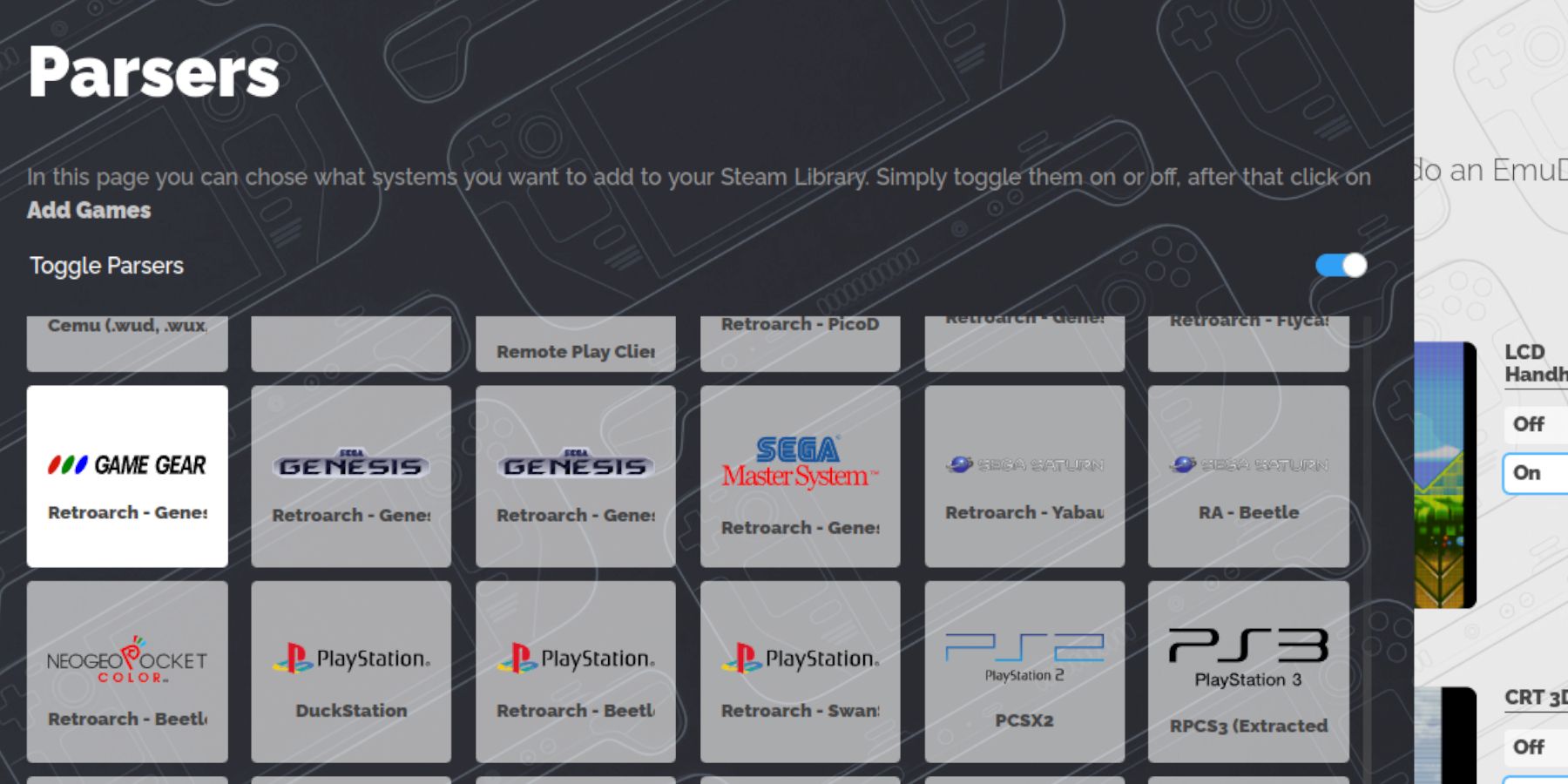 Пришло время добавить ПЗУ Game Gear:
Пришло время добавить ПЗУ Game Gear:
- Доступ к
PrimarySD-карте через Dolphin File Manager (режим рабочего стола). - Перейдите к
Emulation > ROMs > gamegear. - Перенесите свои ПЗУ в эту папку.
Теперь используйте Steam ROM Manager (в EmuDeck):
- Закройте клиент Steam, когда будет предложено.
- Выберите значок Game Gear в разделе «Парсеры».
- Добавляйте и анализируйте свои игры.
- Проверьте иллюстрацию и сохраните ее в Steam.
Устранение неполадок с отсутствующими изображениями
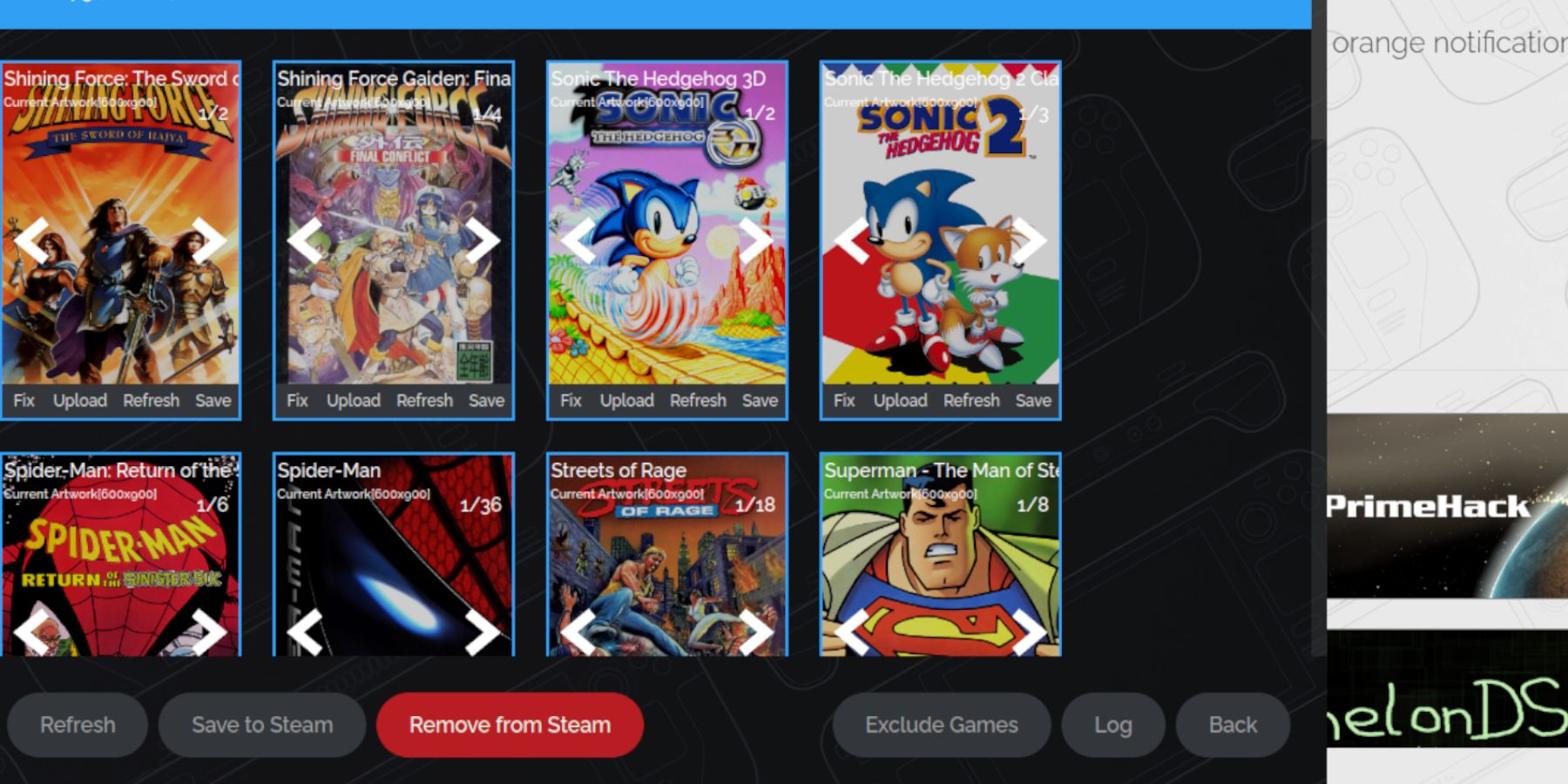 Если изображение отсутствует или неверно:
Если изображение отсутствует или неверно:
- Используйте функцию «Исправить» в Steam ROM Manager, выполнив поиск по названию игры.
- Убедитесь, что имена файлов ПЗУ не содержат цифр перед названием игры, поскольку это может помешать распознаванию иллюстраций.
- Вручную загрузите недостающие изображения через браузер (режим рабочего стола), сохраните изображение в папке «Изображения» Steam Deck, а затем используйте функцию «Загрузить» в Steam ROM Manager.
Игра в игры и настройки производительности
Получите доступ к играм Game Gear в игровом режиме (Библиотека Steam > Коллекции > Game Gear).
Чтобы избежать проблем с производительностью (замедление на 30 FPS):
- Нажмите кнопку QAS (три точки под правым трекпадом).
- Выберите «Производительность».
- Включите «Использовать профиль для каждой игры» и установите ограничение кадров на 60 кадров в секунду.
Повышение производительности с помощью Decky Loader и электроинструментов
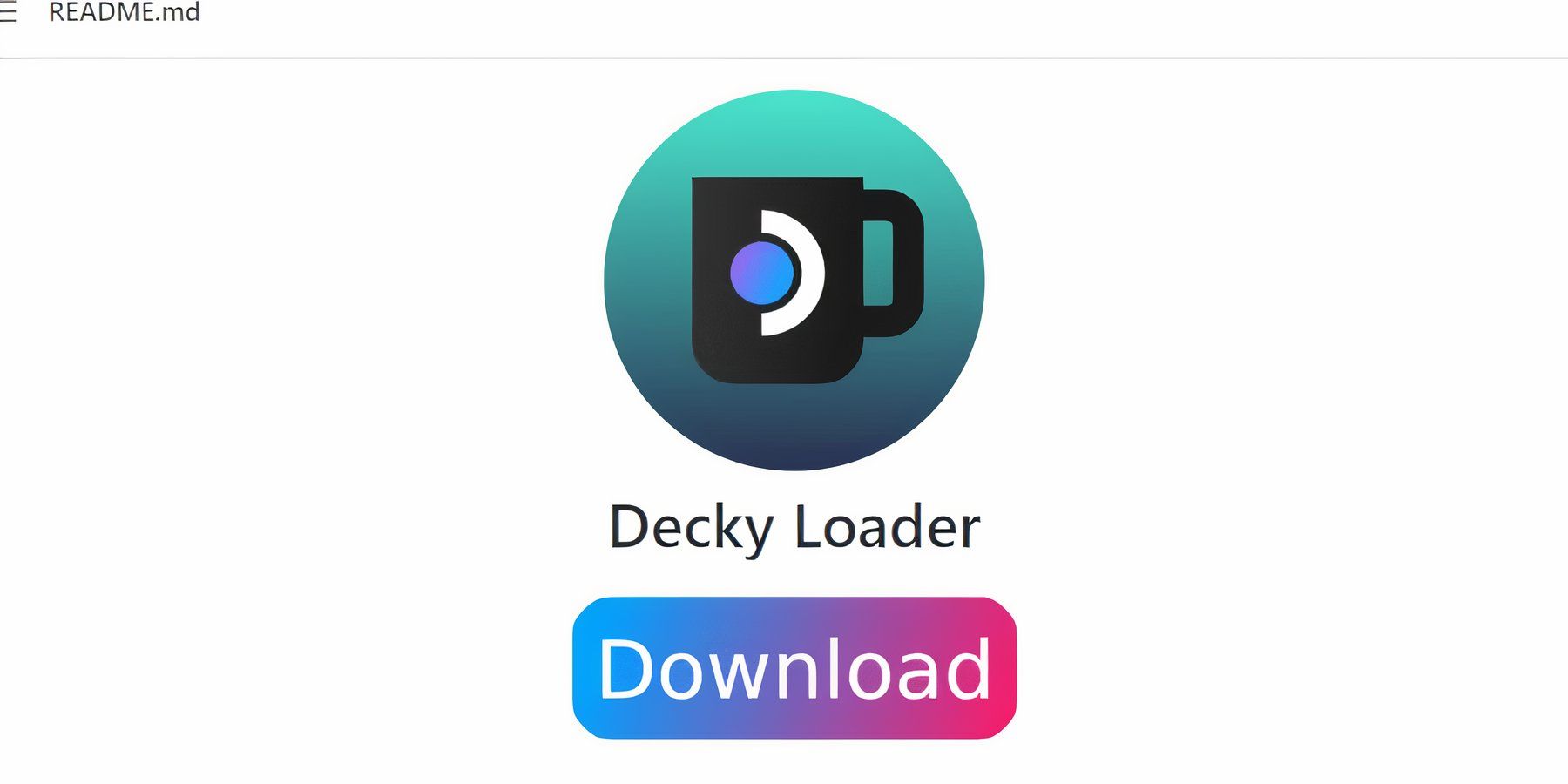 Для оптимальной производительности установите Decky Loader (через страницу GitHub в режиме рабочего стола) и плагин Power Tools (через магазин Decky Loader):
Для оптимальной производительности установите Decky Loader (через страницу GitHub в режиме рабочего стола) и плагин Power Tools (через магазин Decky Loader):
- Установите Decky Loader (рекомендуемая установка).
- Перезагрузитесь в игровом режиме.
- Войдите в магазин Decky Loader с помощью кнопки QAM и установите Power Tools.
- В Power Tools отключите SMT, установите для параметра Threads значение 4, включите ручное управление частотой графического процессора (1200 МГц) и используйте профили для каждой игры.
Восстановление загрузчика Decky Loader после обновления Steam Deck
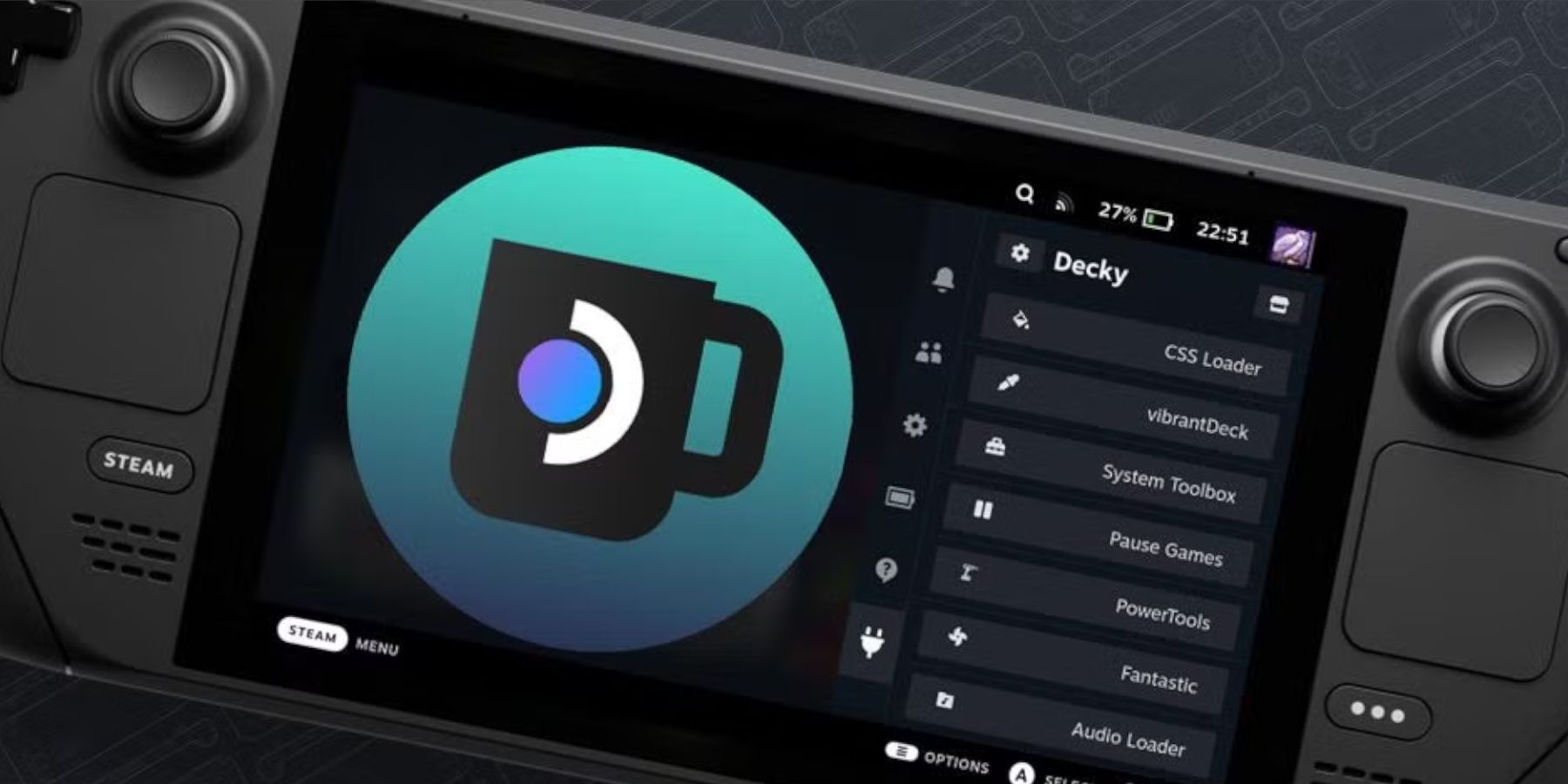 Обновления Steam Deck могут удалить Decky Loader. Восстановите его:
Обновления Steam Deck могут удалить Decky Loader. Восстановите его:
- Переключение в режим рабочего стола.
- Повторная загрузка Decky Loader с GitHub.
- Запуск загруженного файла (Выполнить, а не Открыть). Вам понадобится пароль sudo (при необходимости создайте его).
- Перезапуск в игровом режиме.
 Наслаждайтесь ретро-играми на Steam Deck! Не забудьте оценить это руководство!
Наслаждайтесь ретро-играми на Steam Deck! Не забудьте оценить это руководство!
 Дом
Дом  Навигация
Навигация






 Последние статьи
Последние статьи
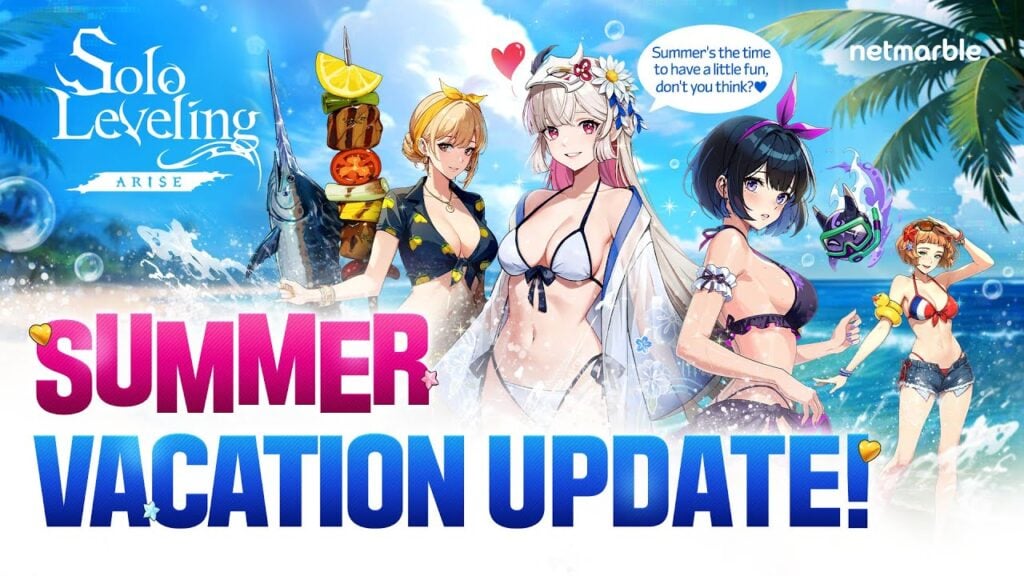

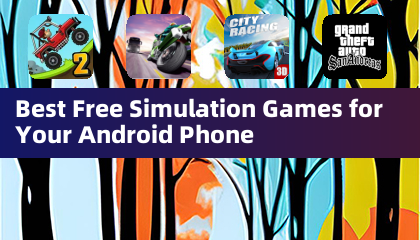




 Последние игры
Последние игры